如果您想要在GPU云服务器上进行GPU加速计算任务(例如科学计算或大规模并行计算等),则需要安装CUDA开发运行环境。CUDA提供了一整套工具和库,可以帮助您进行GPU加速的程序开发,以充分发挥NVIDIA GPU的计算潜力,提高计算性能和加速运行效率。本文为您介绍如何手动安装CUDA。
背景信息
CUDA(Compute Unified Device Architecture,统一计算设备架构)是由NVIDIA推出的通用并行计算架构,该架构利用GPU(图形处理器)的处理能力可以解决复杂的计算问题。其包含了CUDA指令集架构(ISA)以及GPU内部的并行计算引擎。目前,CUDA除了可以使用C语言开发外还支持FORTRAN和C++语言,使用该类语言编写的程序可以在支持CUDA架构的处理器上运行,并且能够获得超高的性能。另外,CUDA支持Java、Python等各类语言的接口。
前提条件
已创建GPU实例,具体操作,请参见创建GPU实例。
确保GPU实例的驱动版本与待安装的CUDA版本相匹配。更多信息,请参见驱动版本与CUDA版本的对应表。
操作步骤
CUDA支持Windows和Linux两种主流系统。本文以CUDA 12.1.1版本为例,为您介绍在Linux和Windows操作系统GPU实例上安装CUDA的具体操作。
Linux操作系统
获取CUDA安装包。
进入CUDA Toolkit Archive页面。
选择驱动对应的CUDA版本。
下图以CUDA Toolkit 12.1.1为例。
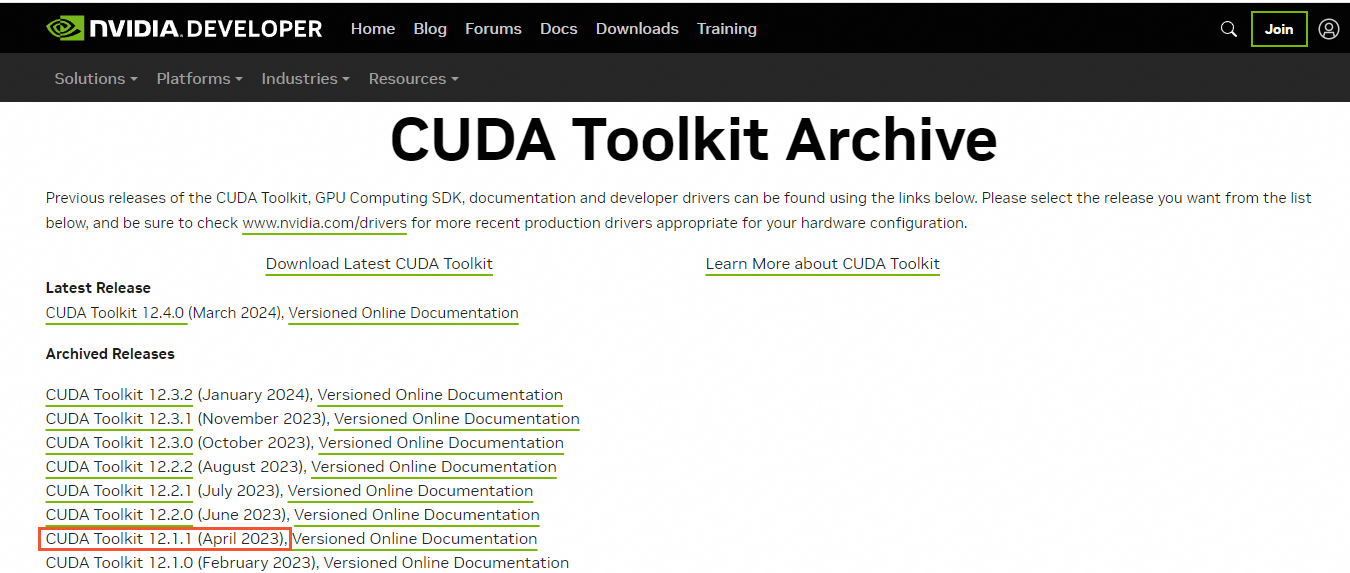
获取CUDA安装包下载地址。
选择需要的操作系统、架构或版本等参数项。
参数项
取值示例
Operating System
Linux
Architecture
X86_64
Distribution
Ubuntu
Version
20.04
Installer Type
runfile(local)
获取CUDA安装包下载地址。
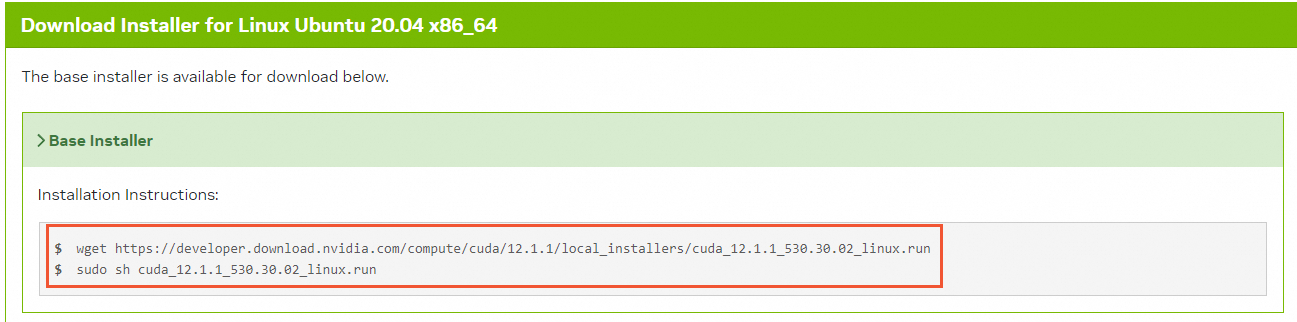
安装CUDA包。
选择任一方式远程登录GPU实例。
连接方式
操作指引
Workbench
VNC
使用
wget命令,并粘贴步骤1获取的下载地址,然后执行命令下载CUDA安装包。wget https://developer.download.nvidia.com/compute/cuda/12.1.1/local_installers/cuda_12.1.1_530.30.02_linux.run重要下载CUDA安装包大概需要5分钟~10分钟,请您耐心等待。
依次执行以下命令,安装CUDA软件包。
说明对于GPU计算型实例,您可以单独手动安装Tesla驱动,也可以在安装CUDA时同步安装CUDA内自带的驱动。
对于GPU虚拟化型实例,安装CUDA时无法同步安装GRID驱动,您需要自行手动安装GRID驱动。具体操作,请参见安装GRID驱动。
交互式安装方式
sudo chmod +x cuda_12.1.1_530.30.02_linux.runsudo ./cuda_12.1.1_530.30.02_linux.run根据提示输入accept后,请依据实际情况选择是否安装CUDA包中自带的驱动:
如果您的实例为GPU计算型实例,并且该实例已安装了驱动,请按照下图操作(使用Enter键)取消Driver选项,然后选择Install继续安装。
重要如果未取消Driver选项,则会安装CUDA包中自带的驱动来覆盖实例已安装的驱动。
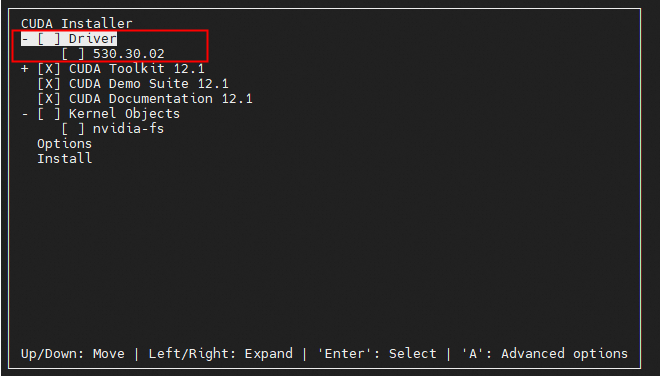
如果您的实例为GPU计算型实例,并且您需要使用CUDA包中自带的驱动,则需要先确认CUDA包内的驱动与该实例的GPU型号是否兼容,更多信息,请参见下载Tesla驱动(Linux)。确认CUDA包内的驱动与GPU型号兼容时,请保持默认选项(即已选中Driver选项)并选择Install继续安装。
如果您的实例为GPU虚拟化型实例,该实例需要安装GRID驱动。建议您先确认是否已安装GRID驱动,具体操作,请参见安装GRID驱动。安装完GRID驱动后,再重新安装CUDA并按照下图操作(使用Enter键)取消Driver选项,然后选择Install继续安装。
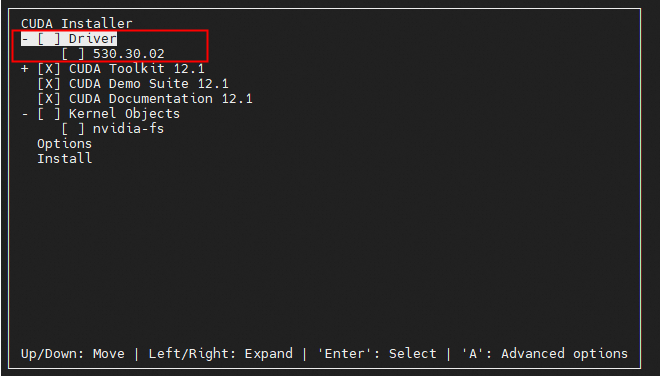
静默安装方式
sudo chmod +x cuda_12.1.1_530.30.02_linux.runsudo ./cuda_12.1.1_530.30.02_linux.run --toolkit --samples --silent重要采用静默安装方式,不会自动安装CUDA包自带的驱动,您需要手动单独安装GPU实例所需的驱动。
执行以下命令,重启GPU实例。
reboot依次执行以下命令,配置CUDA环境变量。
echo 'export PATH=/usr/local/cuda/bin:$PATH' | sudo tee /etc/profile.d/cuda.shsource /etc/profile
检查CUDA是否成功安装。
执行
nvcc -V命令,检查CUDA安装版本是否正确。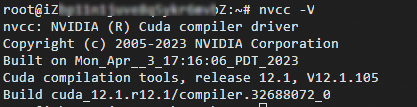
依次执行以下命令,测试CUDA Samples,验证CUDA是否安装成功。
cd /usr/local/cuda-12.1/extras/demo_suite./deviceQuery如果返回结果显示
Result=PASS,则表示CUDA安装成功。
Windows操作系统
登录Windows操作系统GPU计算型实例。
选择以下任一方式远程连接GPU实例。
连接方式
操作指引
Workbench
VNC
选择待安装的CUDA版本。
进入CUDA Toolkit Archive页面。
选择驱动对应的CUDA版本。
您需要先确认CUDA包内的驱动与实例的GPU型号是否兼容,更多信息,请参见下载Tesla驱动(Windows)。下图以CUDA Toolkit 12.1.1为例。
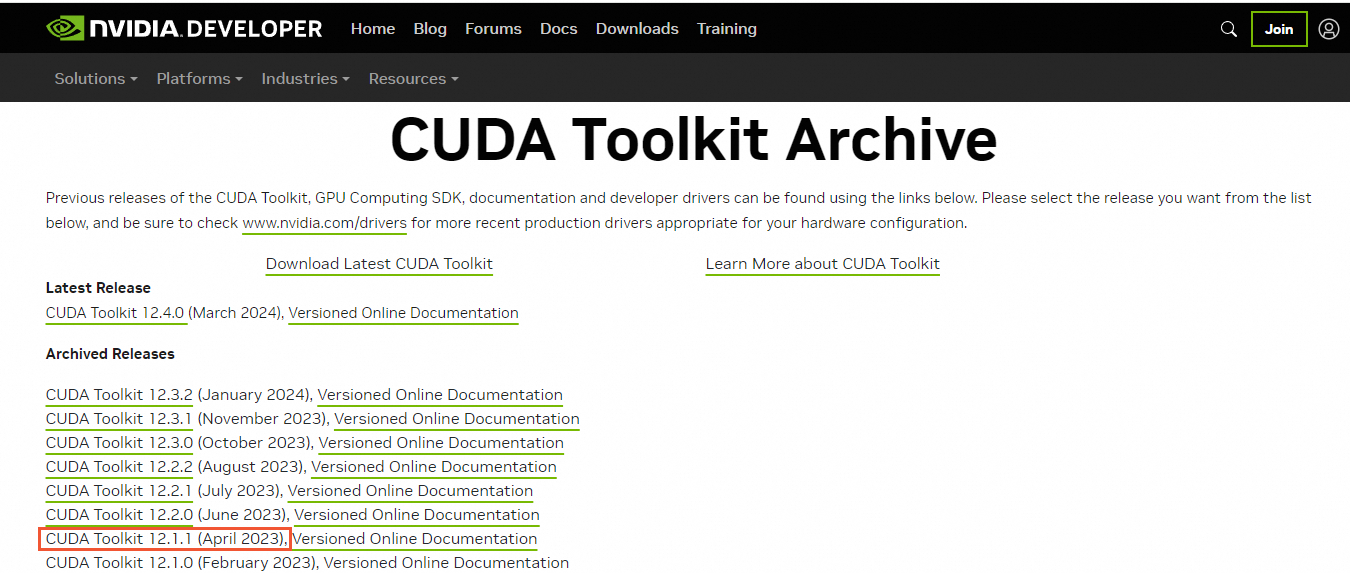
选择需要的操作系统、架构或版本等参数项。
参数项
取值示例
Operating System
Windows
Architecture
X86_64
Version
Server 2022
Installer Type
exe(local)
单击Download下载对应的CUDA软件包。
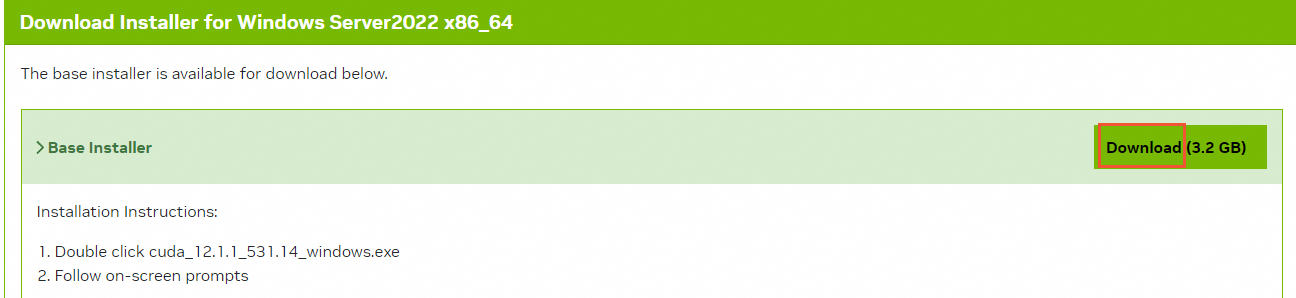
安装CUDA包。
打开已下载的CUDA所在的文件夹,双击安装文件并开始安装,按照界面上的提示来安装程序。
如果出现NVIDIA安装程序已完成对话框,则表示CUDA安装成功。